
Cách tự động mở khóa iPhone không cần Face ID bằng Apple Watch, nên dùng khi Face ID không thể nhận dạng khuôn mặt được che kín hoặc Face ID bị lỗi.
Khi nói đến sự tiện lợi của việc mở khóa thiết bị của chúng tôi, chúng tôi đã đi được một chặng đường dài. Face ID đã tạo ra một cuộc cách mạng trong khu vực đồng thời giúp chúng tôi mở khóa thiết bị của mình cực kỳ dễ dàng. Sự an toàn khi có một thiết bị bị khóa mà Face ID cung cấp cho chúng tôi mà không cần phải nhập mật mã là một điều may mắn.
Nhưng đôi khi chúng ta không thể sử dụng Face ID, chẳng hạn như khi bạn đang đeo khẩu trang, kính râm, khăn rằn, kính trượt tuyết hoặc một số phương pháp che mặt khác. Bây giờ, nếu bạn không có mẫu điện thoại hỗ trợ Face ID với khẩu trang hoặc kính râm, việc phải nhập mật mã mỗi lần có thể rất phức tạp. Ngay cả khi bạn có một mô hình hỗ trợ nó, nó sẽ không hoạt động khi khuôn mặt được che hoàn toàn.
Nhưng nếu bạn sở hữu một chiếc Apple Watch, nó có thể là vị cứu tinh! Apple Watch có một tính năng, được gọi là Tự động mở khóa, mà bạn có thể dễ dàng thiết lập để mở khóa iPhone của mình.
Tự động mở khóa hoạt động như thế nào?
Khi iPhone không thể mở khóa bằng Face ID, tức là khuôn mặt bị che, nhưng nó cảm nhận được đồng hồ Apple ở gần, nó sẽ mở khóa ngay cả khi không có Face ID. Nhưng đồng hồ Apple phải ở trên cổ tay và được mở khóa để nó hoạt động. Bạn cũng nên ở gần để tính năng này hoạt động nhằm ngăn chặn truy cập trái phép.
Bạn sẽ nhận được thông báo trên Apple Watch rằng nó đã được sử dụng để mở khóa iPhone.
Nhưng bạn chỉ có thể sử dụng Apple Watch để mở khóa iPhone của mình. Không giống như Mac, nó không thể được sử dụng thay thế để phê duyệt các yêu cầu khác như xác minh danh tính để truy cập Apple Pay, mật khẩu chuỗi khóa hoặc các ứng dụng được bảo vệ bằng mật khẩu. Bạn sẽ phải nhập mật khẩu của mình để truy cập chúng.
Cũng có những trường hợp điện thoại không mở khóa bằng Face ID và yêu cầu bạn nhập mật mã để thay thế. Ví dụ: khi iPhone khởi động sau khi tắt máy hoặc khởi động lại. Các trường hợp khác bao gồm một vài lần thử xác minh bằng Face ID không thành công hoặc khi bạn chưa mở khóa điện thoại của mình trong 48 giờ. Trong những trường hợp này, Tự động mở khóa trên Apple Watch cũng sẽ không hoạt động và bạn sẽ phải nhập mật mã theo cách thủ công.
Điều kiện tiên quyết để sử dụng Tự động mở khóa
Tự động mở khóa chỉ hoạt động trên điện thoại hỗ trợ Face ID. Vì vậy, bạn phải có iPhone X trở lên, ngoại trừ iPhone SE thế hệ thứ 2 có Touch ID. Tính năng này cũng chỉ khả dụng trên iPhone đang chạy iOS 14.5 trở lên.
Bạn cũng phải có Apple Watch Series 3 trở lên được cập nhật lên watchOS 7 trở lên.
Ngoài ra, các yêu cầu này cũng cần được đáp ứng:
- Apple Watch phải được ghép nối với iPhone.
- Bluetooth và WiFi phải được bật trên cả iPhone và Apple Watch.
- Apple Watch phải được bật tính năng phát hiện cổ tay và mật mã.
Bật mật mã trên Apple Watch
Nếu bạn không sử dụng mật mã trên Apple Watch của mình, đây là cách bạn có thể bật mật mã đó.
Nhấn núm đồng hồ để chuyển đến Màn hình chính.

Sau đó, mở ứng dụng ‘Cài đặt’ từ lưới ứng dụng hoặc danh sách ứng dụng.

Cuộn xuống trong cài đặt và nhấn vào tùy chọn cho ‘Mật mã’.
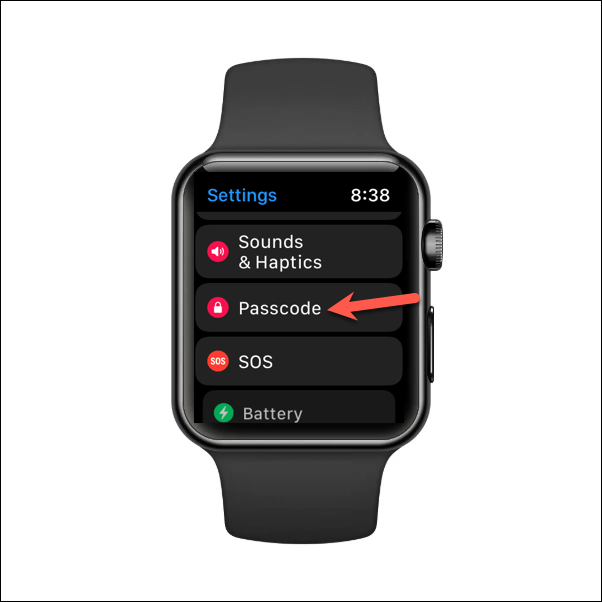
Sau đó, nhấn vào tùy chọn ‘Bật mật mã’ và đặt mật mã.
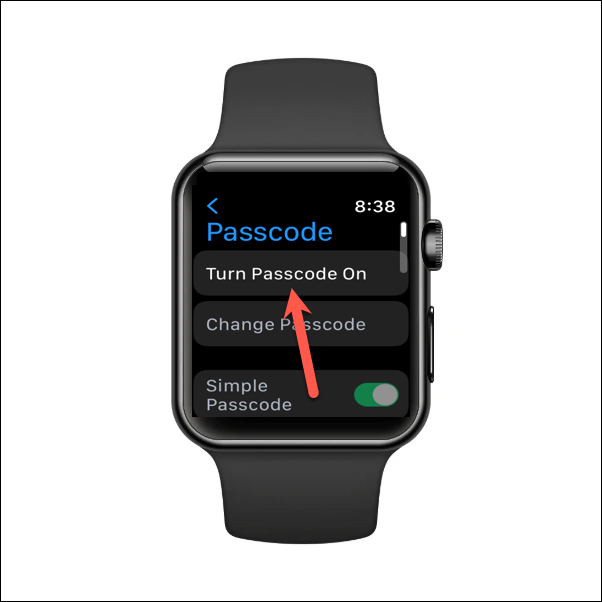
Trên màn hình mật mã, cuộn xuống thêm và đảm bảo rằng ‘Phát hiện cổ tay’ cũng được bật.
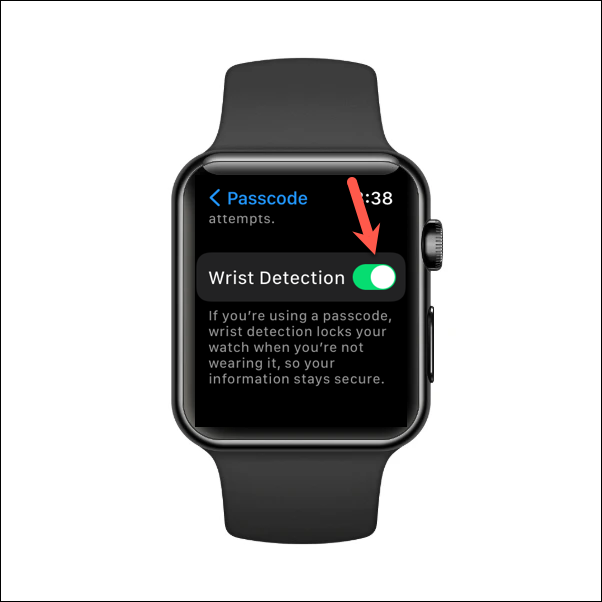
Bật tự động mở khóa trên iPhone
Khi mọi thứ đã ổn định, cuối cùng bạn cũng có thể bật tính năng tự động mở khóa từ iPhone của mình.
Đi tới ứng dụng Cài đặt trên iPhone và nhấn vào tùy chọn cho ‘Face ID & Mật mã’.
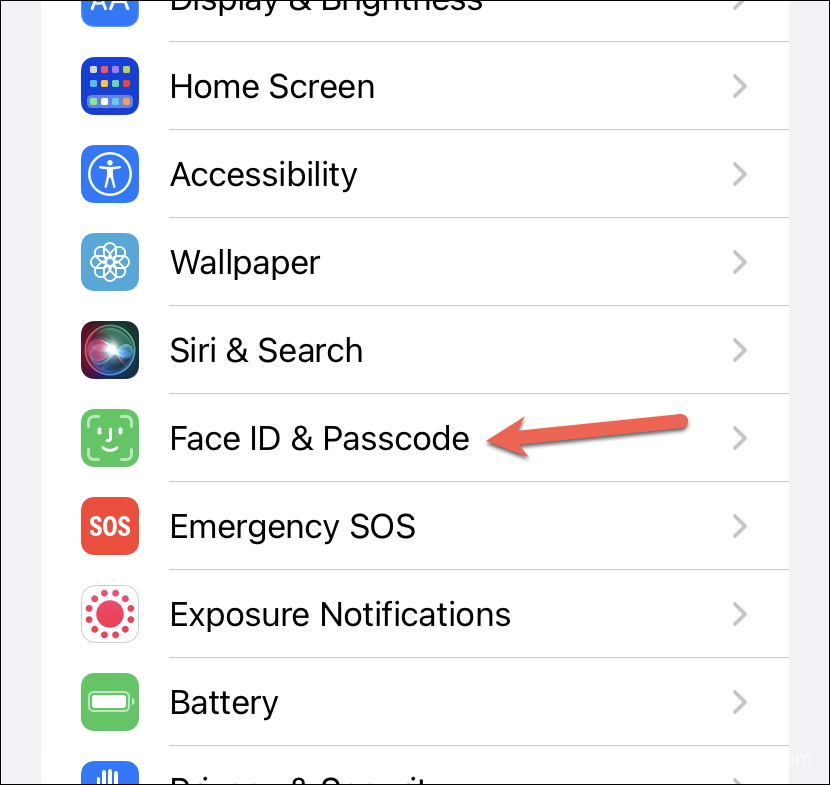
Nhập mật mã iPhone để truy cập cài đặt.
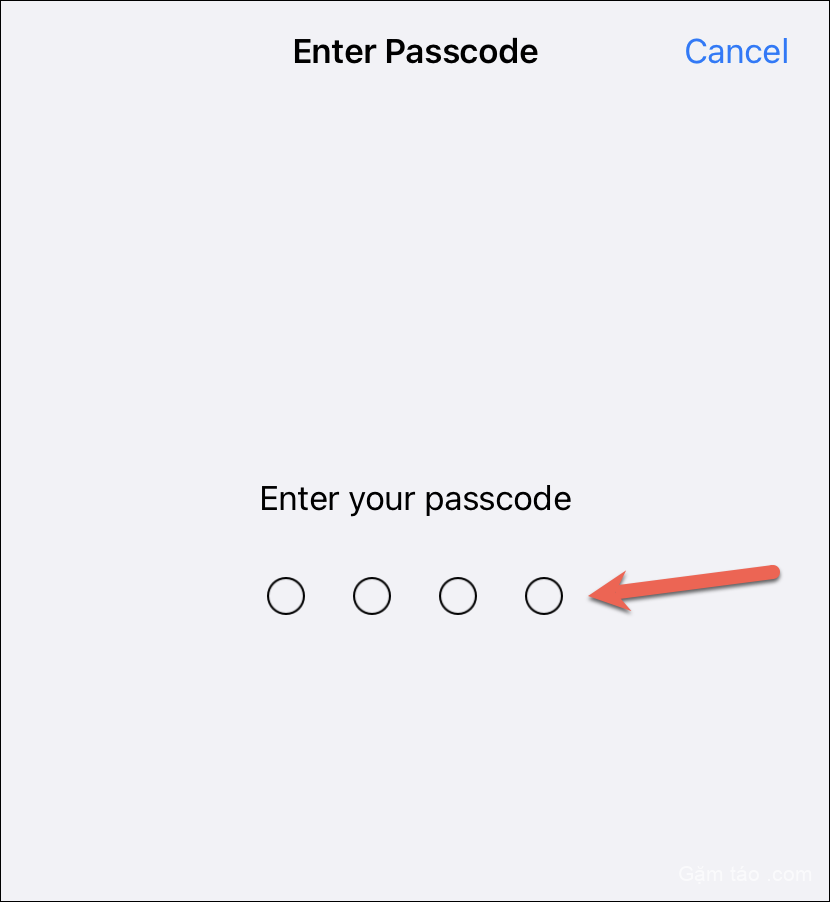
Sau đó, cuộn xuống và bật nút gạt bên cạnh tên đồng hồ.
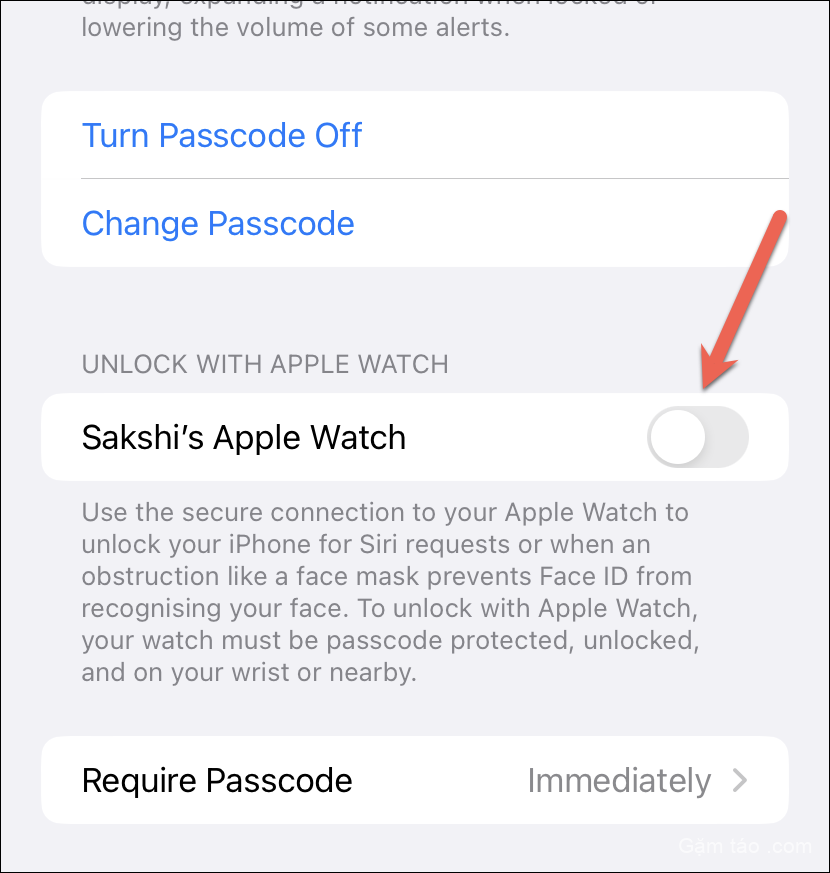
Một lời nhắc xác nhận sẽ xuất hiện. Nhấn vào ‘Bật’ từ lời nhắc. Chờ cho các cài đặt đồng bộ hóa và nó đã hoàn tất và hoàn tất. Nó là dễ dàng.
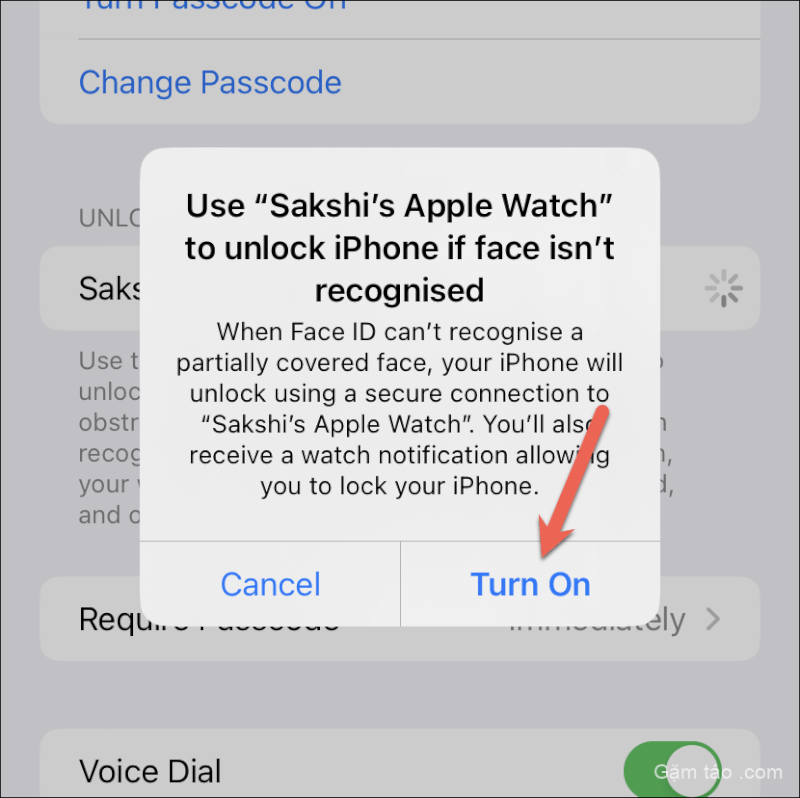
Mở khóa iPhone bằng Apple Watch
Bây giờ, khi khuôn mặt được che và đồng hồ trên cổ tay – đã mở khóa, hãy nâng iPhone lên hoặc chạm vào nó để mở khóa và nhìn lướt qua. Đồng hồ sẽ mở khóa iPhone. Vuốt lên từ cuối màn hình để sử dụng.
Bạn cũng sẽ nhận được thông báo trên đồng hồ khi nó mở khóa iPhone, cùng với một số phản hồi xúc giác. Nếu bạn không cố ý mở khóa iPhone của mình, hãy nhấn vào tùy chọn ‘Khóa iPhone’ trên Apple Watch để khóa lại. Nếu bạn nhấn vào nút của nó, iPhone sẽ yêu cầu mật mã để mở khóa vào lần sau.

Sử dụng Apple Watch để mở khóa iPhone trong các tình huống mà nó không thể nhận dạng khuôn mặt là một cứu cánh. Bạn không cần phải tháo khẩu trang, kính hay nhập mật mã mỗi khi muốn mở khóa iPhone.




